D-Link DIR-300 ja DIR-300NRU toonekurg seadistamine

- 2314
- 610
- Dr. Edgar Gleichner
 Selles juhistes räägime sellest, kuidas konfigureerida Wi-Fi-ruuteri D-Link DIR-300 Interneti-pakkuja toonekurg, mis on Togliatti ja Samara üks populaarsemaid pakkujaid.
Selles juhistes räägime sellest, kuidas konfigureerida Wi-Fi-ruuteri D-Link DIR-300 Interneti-pakkuja toonekurg, mis on Togliatti ja Samara üks populaarsemaid pakkujaid.
Käsiraamat sobib järgmiste D-Link DIR-300 ja D-Link DIR-300NRU mudelite jaoks
- D-Link Dir-300 A/C1
- D-Link Dir-300 B5
- D-Link Dir-300 B6
- D-Link Dir-300 B7

Wi-Fi ruuter D-Link DIR-300
Uue DIR-300 püsivara laadimine
Et olla kindel, et kõik töötab nii, nagu peaks, soovitan installida ruuteri stabiilne püsivara versioon. See pole sugugi keeruline ja isegi kui mõistate arvutitest vähe, kirjeldan seda protsessi väga üksikasjalikult - probleeme ei teki. See väldib ruuteri külmutamist, ühenduste rebenemist ja muid probleeme tulevikus.
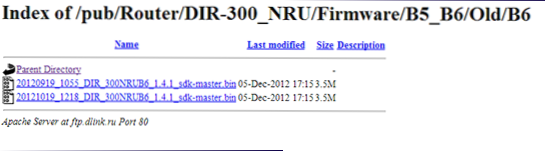
D-Link Dir-300 B6 püsivarafailid
Enne ruuteri ühendamise. Selle jaoks:
- Täpsustage, milline versioon (need on ülaltoodud loendis) ruuter on - see teave on seadme tagaküljel oleval kleebisel;
- Mine FTP: // FTP.Dlink.Ru/pub/ruuter/, seejärel dir-300_a_c1 või dir-300_nru kaustas, sõltuvalt mudelist, ja selle kausta sisemuses püsivara paigaldamisel;
- D-Link DIR-300 A/C1 ruuteri jaoks laadige alla püsivara fail kaustas püsivara laiendusega .bin;
- Valige auditite B5, B6 või B7 jaoks vastav kaust - vana kaust ja sealt alla laadige püsivara fail laiendusega .Prügikast versiooniga 1.4.1 B6 ja B7 jaoks ning 1.4.3 B5 jaoks - juhiste kirjutamise ajal on need stabiilsemad kui püsivara uusimad versioonid, millega erinevad probleemid on võimalikud;
- Pidage meeles, kuhu fail salvestati.
Ruuteri ühendus

D-Link DIR-300 juhtmevaba ruuteri ühendus pole eriti keeruline: pakkuja on ühendatud pordiga "Internet", mis on ruuteri komplektis kaabliga ühendatud, ühendame ühe LAN-pordi ühe pistikuga Teie arvuti või sülearvuti võrgukaart.
Kui olete varem proovinud konfigureerida, toonud teisest korterist ruuteri või ostsite kasutatud seadme, on enne järgmiste punktide alustamist soovitatav kõik sätted maha jätta: selleks, et midagi õhukest (hambaork), vajutage ja hoidke lähtestamise nuppu, Nii kaua kui samal ajal kui DIR-300 toitenäitaja ei hakka vilkuma, vabastage seejärel nupp.
Püsivara värskendus
Pärast seda, kui olete ruuteri ühendanud arvutiga, kust see seadistatakse, käivitage mis tahes Interneti -brauser ja sisestage aadressiridale järgmine aadress: 192.168.0.1, seejärel klõpsake sisestusklapi ja sisestage ruuteri administreerimispaneeli sisselogimise ja parooli taotlus, sisestage mõlemale väljale standardväärtus: Administraator.
Selle tulemusel näete oma D-Link DIR-300 seadete paneeli, millel võib olla kolm erinevat tüüpi:
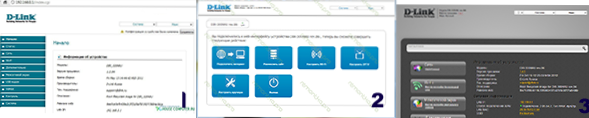
Erinevat tüüpi püsivara D-Link DIR-300 jaoks
Ruuteri püsivara värskendamiseks uusimale versioonile:- Esimesel juhul valige menüüüksus "Süsteem", siis - "Värskendus", märkige faili tee püsivara abil ja klõpsake nuppu "Värskendus";
- Teises klõpsake nuppu "Kohandage", valige ülaosas vahekaart "System", seejärel allpool - "Värskendus", märkige faili tee, klõpsake nuppu "Värskendus";
- Kolmandal juhul klõpsame allpool nuppu „Laiendatud sätted”, seejärel vahekaardil „Süsteem”, paremal paremal ja valige „Värskendage Po”. Samuti tähistame uue püsivara faili tee ja klõpsame nuppu "Värskendus".
Pärast seda ootame püsivara värskenduse lõpuleviimist. Signaalid, et seda on värskendatud, võivad olla:
- Kutse sisselogimise ja parooli sisestamiseks või standardparooli muutmiseks
- Nähtavate reaktsioonide puudumine - riba on jõudnud lõppu, kuid midagi ei juhtunud - sel juhul lihtsalt 192.168.0.1
Kõik, võite jätkata Aist Togliatti ja Samara ühenduse loomist.
PPTP-ühenduse seadmine DIR-300-l
Valige halduspaneelil "Laiendatud sätted" allosas ja vahekaardil Network - LAN. Muutke IP -aadressi alates 192.168.0.1 kuni 192.168.1.1, DHCP aadressibasseini muutmise küsimusele vastame jaatavalt ja klõpsame "Salvesta". Seejärel valime lehe ülaosas "Süsteem" - "Salvesta ja taaskäivitage". Ilma selle sammuta ei tööta internet toonekurg.
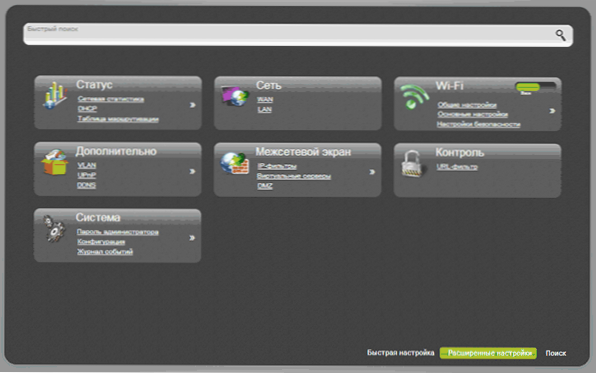
Laiendatud seadete leht D-Link DIR-300
Läheme ruuteri juhtpaneelile uuel aadressil - 192.168.1.1Enne järgmist sammu veenduge, et AISTA VPN -ühendus teie arvutis, mida tavaliselt kasutasite Internetisse sisenemiseks. Kui mitte nii, lülitage see ühendus välja. Tulevikus, kui ruuter on konfigureeritud, ei pea te seda enam ühendama, lisaks sellele, kui käivitate selle ühenduse arvutis, töötab Internet ainult selle kallal, kuid mitte Wi-Fi-l.
Me läheme täpsematesse sätetesse, valime vahekaardil „Võrk”, seejärel lisage.- Valige ühendusväljal PPTP + dünaamiline IP
- Allpool toodi VPN -i jaotises toonehoolduse pakkuja esitatud nimi ja parool
- VPN -serveri aadressis sisestame serveri.Avtograd.ru
- Jätame ülejäänud parameetrid, klõpsame "Salvesta"
- Järgmisel lehel kuvatakse teie ühendus "rebenenud" olekusse, seal on ka lambipirn, mille peal on punane märk, klõpsake sellel ja valige üksuse "Salvesta muudatused".
- Ühenduse olek kuvatakse "rebenenud", kuid kui lehte värskendatakse, näete oleku muudatusi. Võite proovida minna ka mis tahes saidile vahekaardil eraldi brauseri vahekaardil, kui see töötab, kõige tähtsam on see, et D -Link Dir -300 toonekurgi ühendus on lõpule viidud.
Wi-Fi turvaseade
Selleks, et imelised naabrid ei kasutaks teie WiFi pääsupunkti, peaksite tegema mõned sätted. Minge D-Link DIR-300 ruuteri "laiendatud sätted" ja valige vahekaardil Wi-Fi "põhisätted". Sisestage siin "SSID" väljale traadita pääsupunkti soovitud nimi, mille abil eristate seda teistest majas - näiteks Aistivanov. Salvestage sätted.
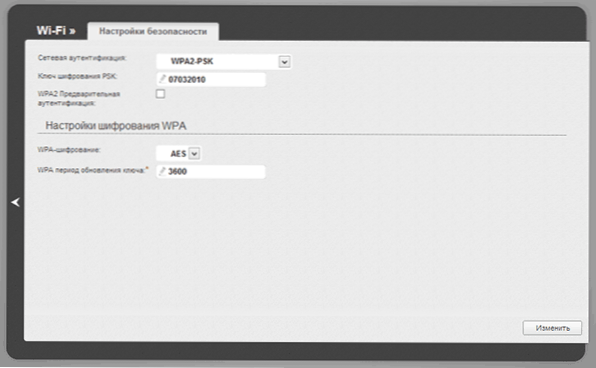
Wi-Fi turvasätted
Naaske ruuteri laiendatud sätete lehele ja valige Wi-Fi Pointi "Turvaseaded". Määrake väljal "Võrgu autentimine" WPA2-PSK ja väljal PSK krüptimisvõtme soovitud parool traadita võrguga ühendamiseks. See peaks koosnema vähemalt 8 ladina sümbolist või numbrist. Klõpsake salvestamiseks. Seejärel jälle "Salvesta muudatused" lambipirnis DIR-300 seadete ülaosas.
Kuidas teha tltorrenti tööd.ru ja muud kohalikud ressursid
Enamik neist, kes toonekurki kasutavad. Torrent kättesaadavaks jaoks on vaja konfigureerida staatilised marsruudid D-Link DIR-300 ruuteris.
Selle jaoks:- Valige "oleku" täpsemate sätete leheküljel "võrgustatistika"
- Pidage meeles või kirjutage väärtus ülemise ühenduse Dynamic_ports5 veerule "Gateway"
- Naaske laiendatud sätete lehele üksuses "Lisaks" nuppu paremal asuval noolt ja valige "Marsing"
- Klõpsake nuppu Lisa ja lisage kaks marsruuti. Esimese jaoks: sihtvõrk 10.0.0.0, maski alamvõrk 255.0.0.0, Gateway - ülal salvestatud number, salvestage. Teise jaoks: sihtkoha jälgimine: 172.16.0.0, maski alamvõrk 255.240.0.0, värav on sama, salvestage. Salvestage uuesti "lambipirn". Nüüd on saadaval Internet ja kohalikud ressursid, sealhulgas tltorrent.
- « Kuidas ja kust Windows 8 alla laadida, kui teil on võti
- Kuidas Windows 8 -s nuppu Start tagastada »

